现在,大多数社交媒体平台都允许用户发布短视频。 根据最近的一项调查,人们将数亿个视频剪辑分享到 Facebook 和其他网站。 因此,您的视频可能会像大多数视频剪辑一样被淹没。 这就是为什么越来越多的人寻找新的视频技术的原因。
3D 视频是一种吸引人的视频类型。 Google 甚至为最受欢迎的在线视频网站添加了 3D 频道。 但是,3D 视频太专业了,大多数视频编辑软件都无法处理。 在本文中,我们将确定并分享 5 位最佳 3D 视频编辑器。

3D视频编辑器
3D视频代表三维视频,是一种运动视频,可增强深度感知的错觉,从而增加了三维效果。 3D视频编辑应用程序具有使用特殊技术处理3D视频的能力。 由于3D视频的尺寸比标准视频大,因此您必须使用专用的3D视频编辑软件进行处理。
市场上有数百种视频编辑器。 但是,只有少数几个能够处理3D视频。 在这一部分中,您可以获得5个顶级3D视频编辑器。
Aiseesoft视频转换大师 是Windows和Mac用户的高度推荐的3D视频编辑器。
总而言之,Video Converter Ultimate是在Windows 3/10 / 8 / 8.1和Mac OS X上制作和编辑7D视频的最简单方法。

主要特点:
1.为设计师,博客作者和电影制作人集成丰富的视频编辑工具。
2.添加对 3D影片,360个虚拟现实内容,4K和HDR视频。
3.处理几乎所有的视频和音频格式,包括HEIC,索尼威尼斯v2等。
4.通过云在移动设备和台式机之间扩展视频编辑平台。
优点
1.作为专业的3D视频编辑器,Premiere Pro CC具有清晰灵活的界面。
2.它包含许多视频编辑工具。
缺点
1. Premiere Pro CC是一种昂贵的专业级视频编辑器,不适合一般人使用。
2.它需要专业的硬件,并且需要很多时间来处理视频。
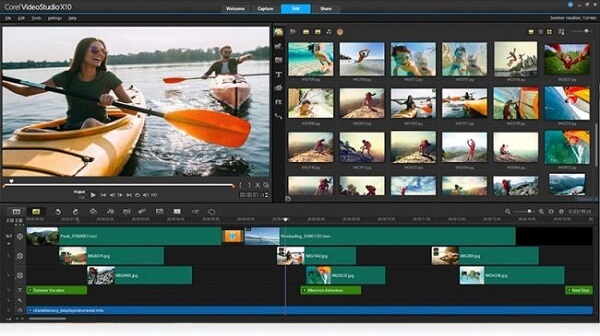
主要特点:
1.内置许多专业级工具来编辑标准和3D视频。
2.将屏幕分成几部分,并在一帧中加载多个图像。
3.支持3D视频,4K,360度VR视频和超高清视频。
4.使用高级算法校正运动摄像机镜头。
优点
1.多点运动跟踪功能强大。
2. 3D视频编辑软件可处理多种输出格式,包括HTML5视频。
缺点
1.渲染3D视频需要很长时间。
2.用户最多只能编辑20条视频轨道上的视频。
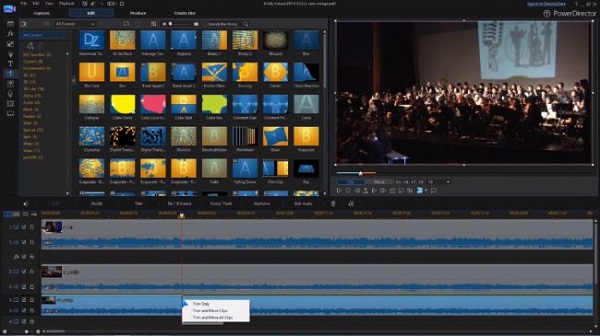
基本特点:
1. 轻松编辑 3D 视频、360 度镜头、4K 和超高清视频。
2.稳定运动,跟踪和倾斜物体等。
3. 通过调整 X、Y 和 Z 旋转来改变视频的视角。
优点
1。 界面直观且易于导航。
2.此视频编辑器对3D素材使用高级编辑控制。
缺点
1.色彩匹配功能比其他最佳视频编辑器弱。
2.您无法在源面板或任何其他地方找到修剪。

吸引人的特点
1.增强运动跟踪,3D视频和360度素材支持。
2.内置颜色校正,色轮和颜色分级工具。
3.使用四点编辑工具标记多个入点和出点。
4.包含丰富的3D视频和360度素材效果。
优点
1.此3D视频编辑器在我们的测试中执行快速渲染。
2.它包括视频效果的海洋。
3.允许用户在3D视频上添加标签以在社交媒体上共享。
缺点
1.用户报告说它偶尔会崩溃,尤其是在编辑3D和360度视频时。
我们以Video Converter Ultimate为例,向您展示如何简单地编辑3D视频。

步骤 1 安装最简单的3D视频编辑器
Video Converter Ultimate有两种版本,一种用于Windows 10/8 / 8.1 / 7,另一种用于Mac OSX。获取正确的版本并将其安装在计算机上。 然后启动3D视频编辑器,然后单击“添加文件”菜单以导入要编辑的视频。

步骤 2 编辑视频并将其转到3D模式
在媒体库面板中选择一个视频,然后单击顶部功能区上的3D菜单。 这将打开3D视频编辑窗口。 选中启用3D设置旁边的框。 然后,您可以调整其他选项以获得所需的效果,例如“浮雕”,“深度”等。 单击“应用”按钮以确认更改。
提示: 如果要在将视频更改为3D模式之前进行编辑,请按“编辑”菜单在视频编辑窗口中将其打开。

步骤 3 导出3D视频
返回主界面后,找到底部区域。 从配置文件下拉列表中选择合适的视频格式或目标设备。 点击浏览按钮,然后选择一个特定的位置来保存视频输出。 最后,单击“转换”按钮以导出3D视频。
请注意: 您可以通过单击“设置”按钮在“配置文件设置”对话框中找到其他自定义选项。
通过上面的分享,您可能至少掌握了 5 种在 Windows 和 Mac 电脑上编辑 3D 视频的方法。 如果您想在社交媒体上引起注意,3D 视频是一个不错的选择。 我们的评论基于实验室测试和数百名用户的报告。 您可以阅读我们的评论并找到合适的 3D 视频编辑器来制作精彩的视频。 如果您有更多关于3D视频剪辑的问题,欢迎在本帖下方留言。